品牌型号:联想 ThinkPad E550C
系统:Windows 11
软件版本:SecureCRT 9
文件传输是远程服务器管理中的一大需求,常被用于传输脚本、日志记录、补丁文件等系统部署、运维方面,而SecureCRT提供了多种方式来实现这一需求。虽然很多用户都习惯于Windows的图形界面传输,但命令行的传输往往能带来更高的效率和更灵活的控制。在本文中,将系统性地介绍SecureCRT怎么使用命令行传输文件,SecureCRT传输文件方法有哪些,助力读者们更高效地完成文件传输任务。
一、SecureCRT怎么使用命令行传输文件
SecureCRT支持各种常规的文件传输协议,如SCP、SFTP、FTP等。其中,SCP和SFTP基于SSH加密协议,具有较高的安全性,适合传输敏感文件,而FTP更适合自动化操作和批量处理。下面演示如何在SecureCRT的命令行中传输文件。
1、点击上方工具栏的“Connect a local shell”工具图标,进入Shell窗口,通过“cd”命令进入要传输的文件夹路径。

2、我们在shell命令行中可通过SCP协议来传输文件,scp的文件传输命令为“scp <上传文件本地路径> <远程存放文件夹路径>”,如“scp image.png user@192.168.1.8:/home/user/Desktop”命令,将“image.png”图片传送到主机号为“192.168.1.8”,用户名为“user”的服务器桌面上。
如果要将远程服务器上的文件传输到本地,则命令为“scp <远程存放文件路径> <下载本地文件夹路径> ”。
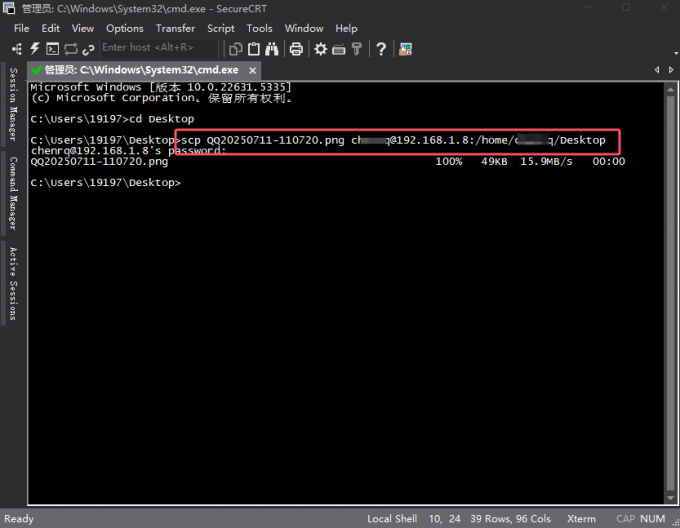
3、如果使用SFTP协议在命令行中传输文件,则首先输入“SFTP 用户名@远程主机号”连接到远程服务器,再通过“put local_file /remote/directory”命令上传文件,通过“get /remote/file /local/directory”命令下载文件,具体命令如图3所示。
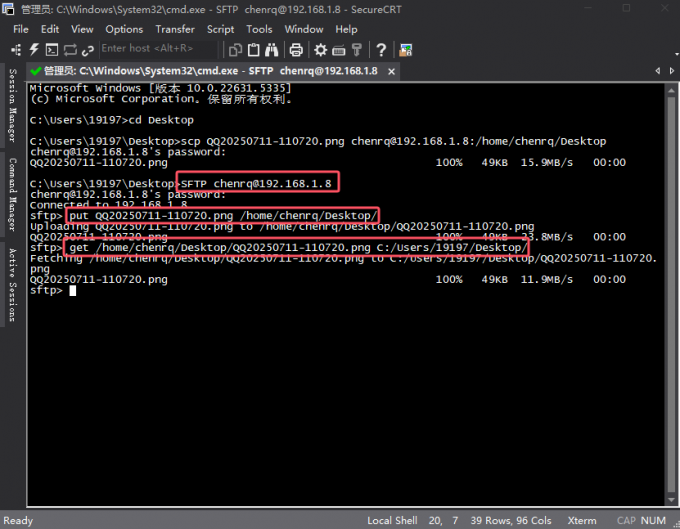
二、SecureCRT传输文件方法有哪些
除了上述常规的SCP、SFTP协议在命令行中传输文件,是否还有更加方便在SecureCRT中传输文件的其他方法呢?自然是有的,下面列举具体的方法。
1、点击SecureCRT的Transfer菜单,点击下方“Start TFTP Server”开启TFTP本地服务,开启后,通过SSH2或SSH协议连接远程要操作文件上传下载的服务器。
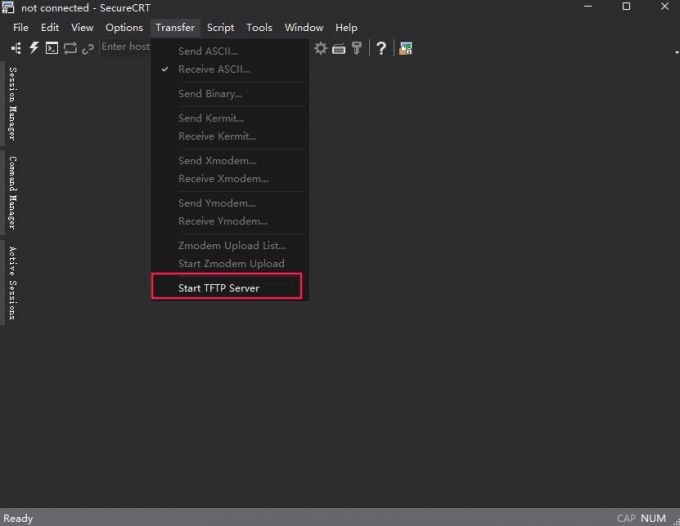
2、此时再点击Transfer菜单,传输文件的菜单项都会变为可点击状态,我们可以使用它们来传输文件。
其中“Send ASCII”将以纯文本格式ASCII编码发送本地文件到远程服务器,可用于发送配置文件、脚本等文本文件;“Send Binary”可用于发送二进制文件;“Send Kermit”可通过支持校验和重传机制的Kermit协议传输文件;“Send Xmodem”通过Xmodem协议传输文件;“Send Ymodem”通过Xmodem升级版协议传输文件,可传输文件名和批量传输;“Zmodem Upload List”则用于文件队列传输,支持断点续传、流式传输,是Xmodem、Ymodem、Zmodem三者中最先进的传输协议。
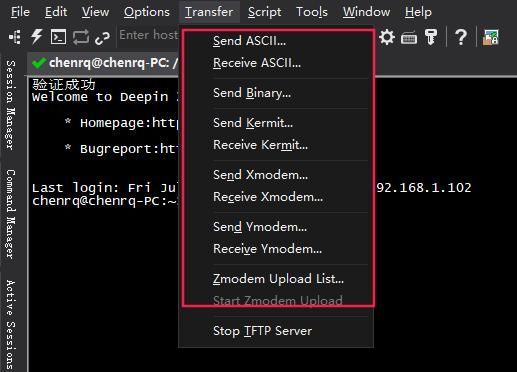
3、以Zmodem Upload List为例,进入上传页面后,双击要上传的文件将它添加到“Files to send”列表中,点击Start Upload按钮即可上传到服务器。
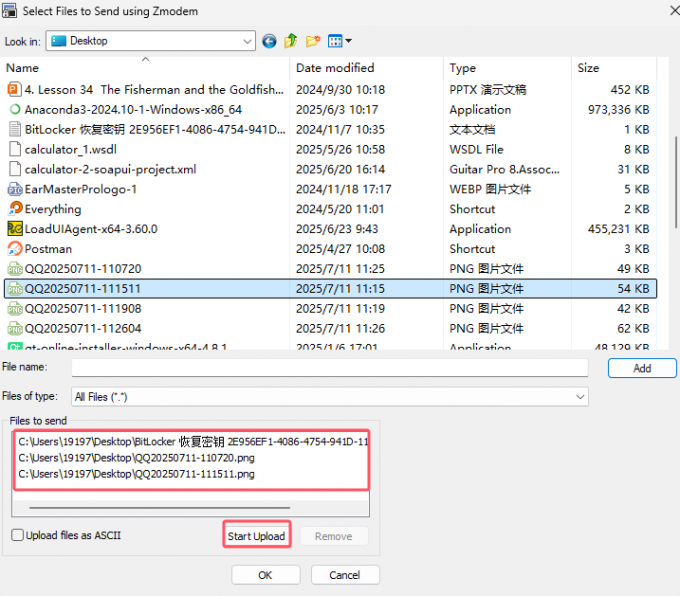
SecureCRT 提供了丰富的文件传输方式,从基础的SCP、SFTP到高级的Zmodem断点续传,每种方法都有其适用场景。对于日常运维,建议优先使用SCP或SFTP,它们基于SSH加密,安全且高效;而在网络不稳定或需要批量传输时,Zmodem则是更好的选择。希望本文对SecureCRT怎么使用命令行传输文件,SecureCRT传输文件方法有哪些的详细介绍能帮助大家在不同环境下灵活选择传输方式,让文件管理变得更加轻松高效。

